pr讓背景音樂循環(huán)的方法教程
時間:2023-02-08 16:04:14作者:極光下載站人氣:1802
在各種視頻中我們都會聽到各種各樣的聲音,比如視頻現(xiàn)場的原聲,后期添加的背景音樂和解說詞等等。有時候我們在剪輯視頻時會發(fā)現(xiàn)視頻的背景音樂不夠長,無法貫穿整個視頻,這中情況下我們可以通過設(shè)置重復播放背景音樂或者適當調(diào)慢背景音樂的播放速度來解決。那小伙伴們知道Adobe
premiere這款軟件中具體該如何進行操作嗎,其實操作方法是非常簡單的。我們只需要將音頻和視頻拖動到時間軸后,按住Alt鍵進行拖動就可以進行復制了,右鍵點擊音頻素材,在子選項中點擊“速度/持續(xù)時間”就可以在打開的窗口中進行詳細的播放速度調(diào)整了。接下來,小編就來和小伙伴們分享具體的操作步驟了,有需要或者是感興趣的小伙伴們快來和小編一起往下看看吧!
操作步驟
第一步:打開pr軟件,在“項目”面板中雙擊一下,導入音頻和視頻素材,導入后拖動到時間軸,可以看到音頻沒有視頻的持續(xù)時間長;
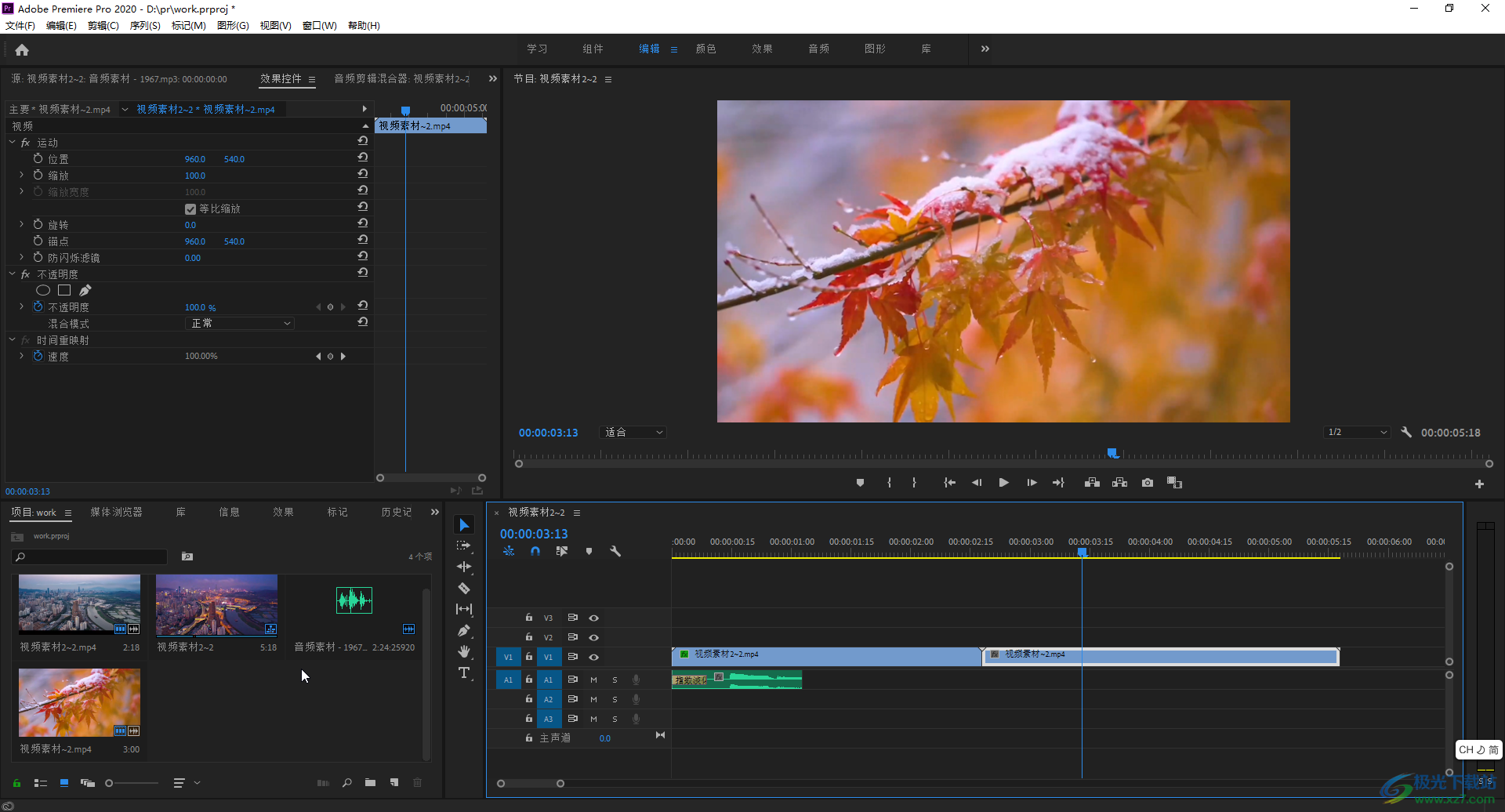
第二步:在時間軸中點擊選中音頻素材,按住Alt鍵的同時向右側(cè)拖動,這樣可以復制一段音頻;
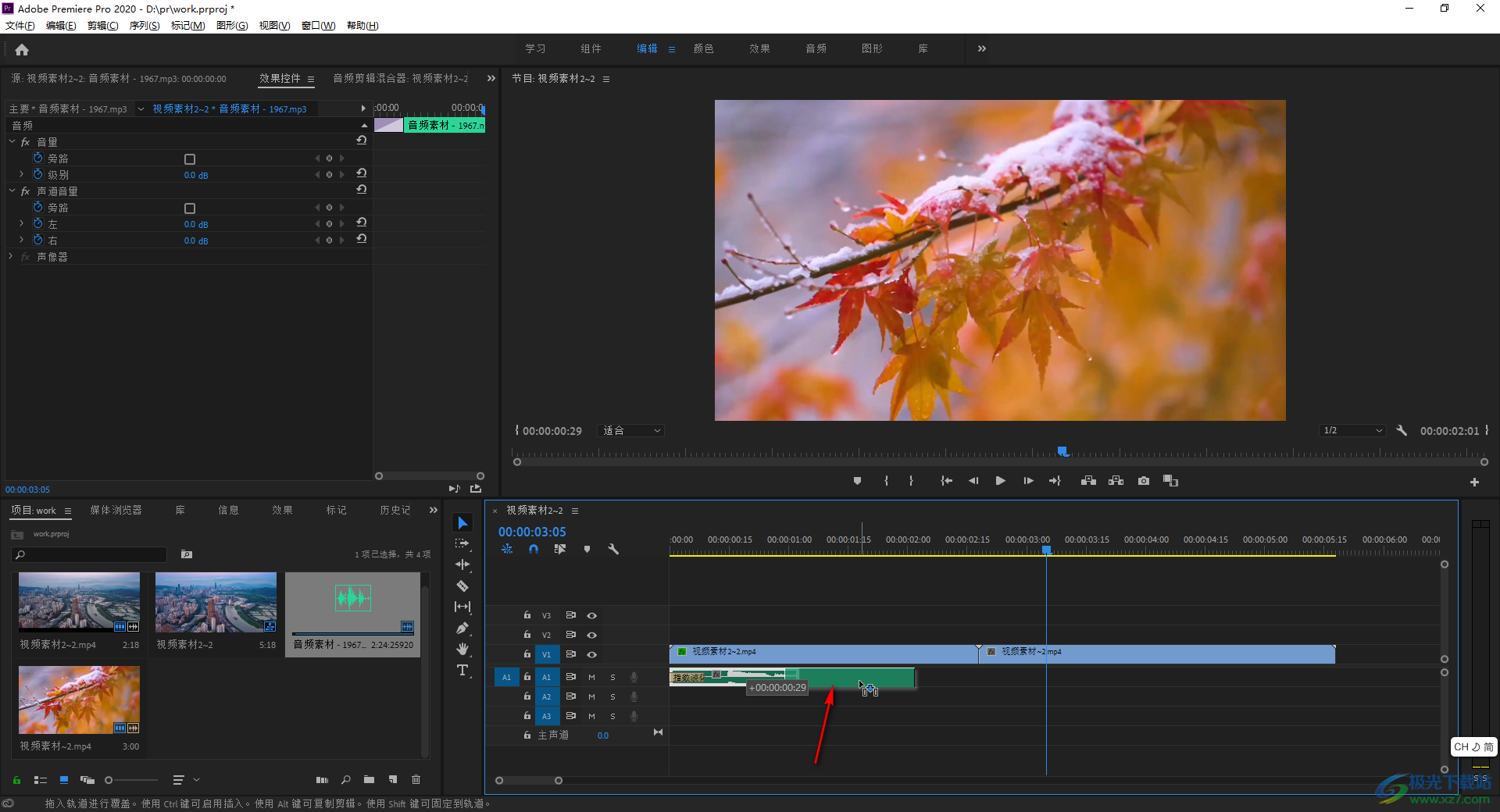
第三步:我們可以重復操作,多復雜幾段音頻出來,使音頻大致和視頻一樣長;
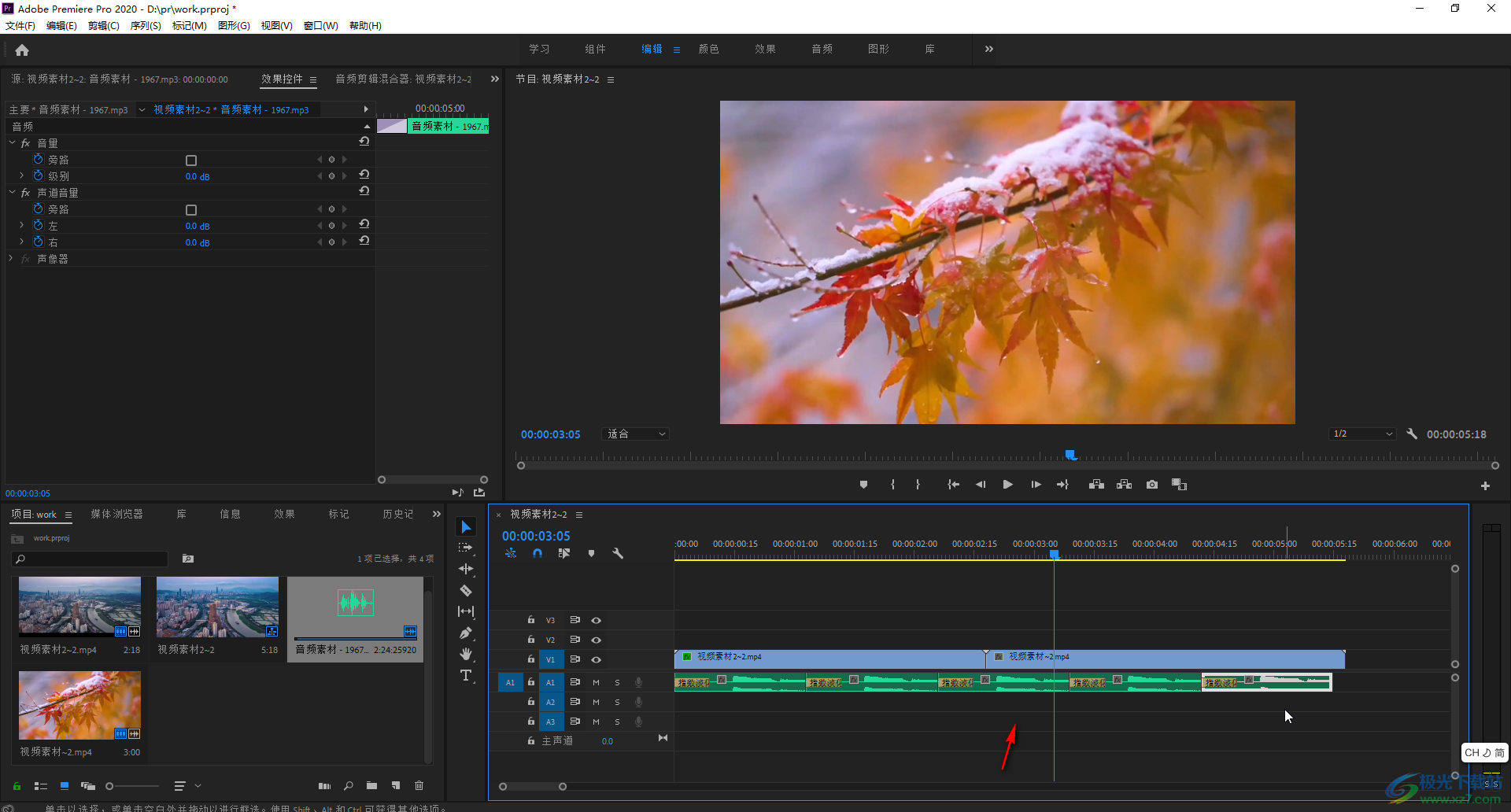
第四步:將鼠標懸停到最后一段音頻的末尾處,看到鼠標變成一個紅色的箭頭時,拖動可以適當調(diào)整音頻的長度,使其和視頻一樣長就可以了;
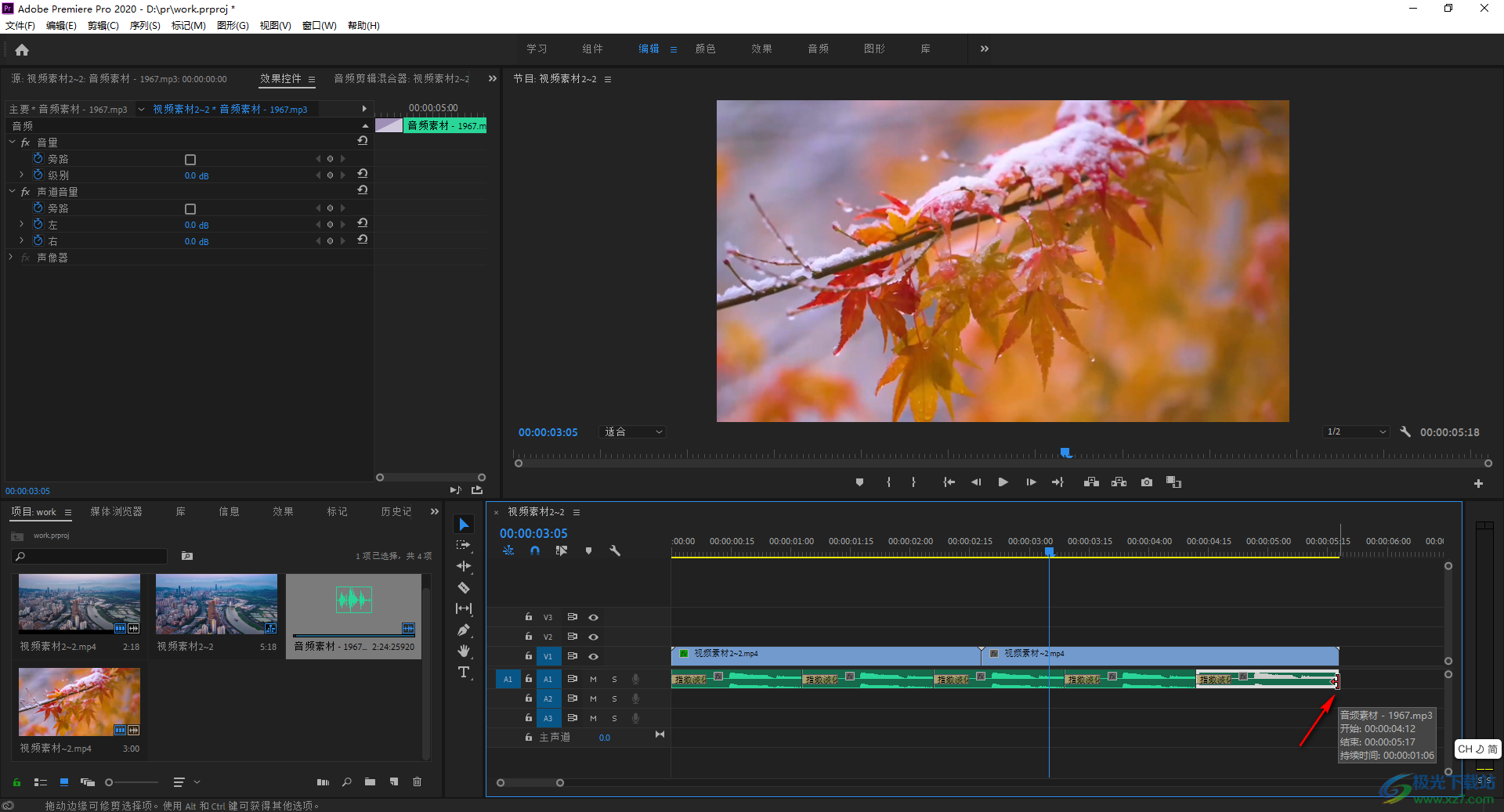
第五步:在時間軸中右鍵點擊音頻素材后,在子選項中點擊“速度/持續(xù)時間”;
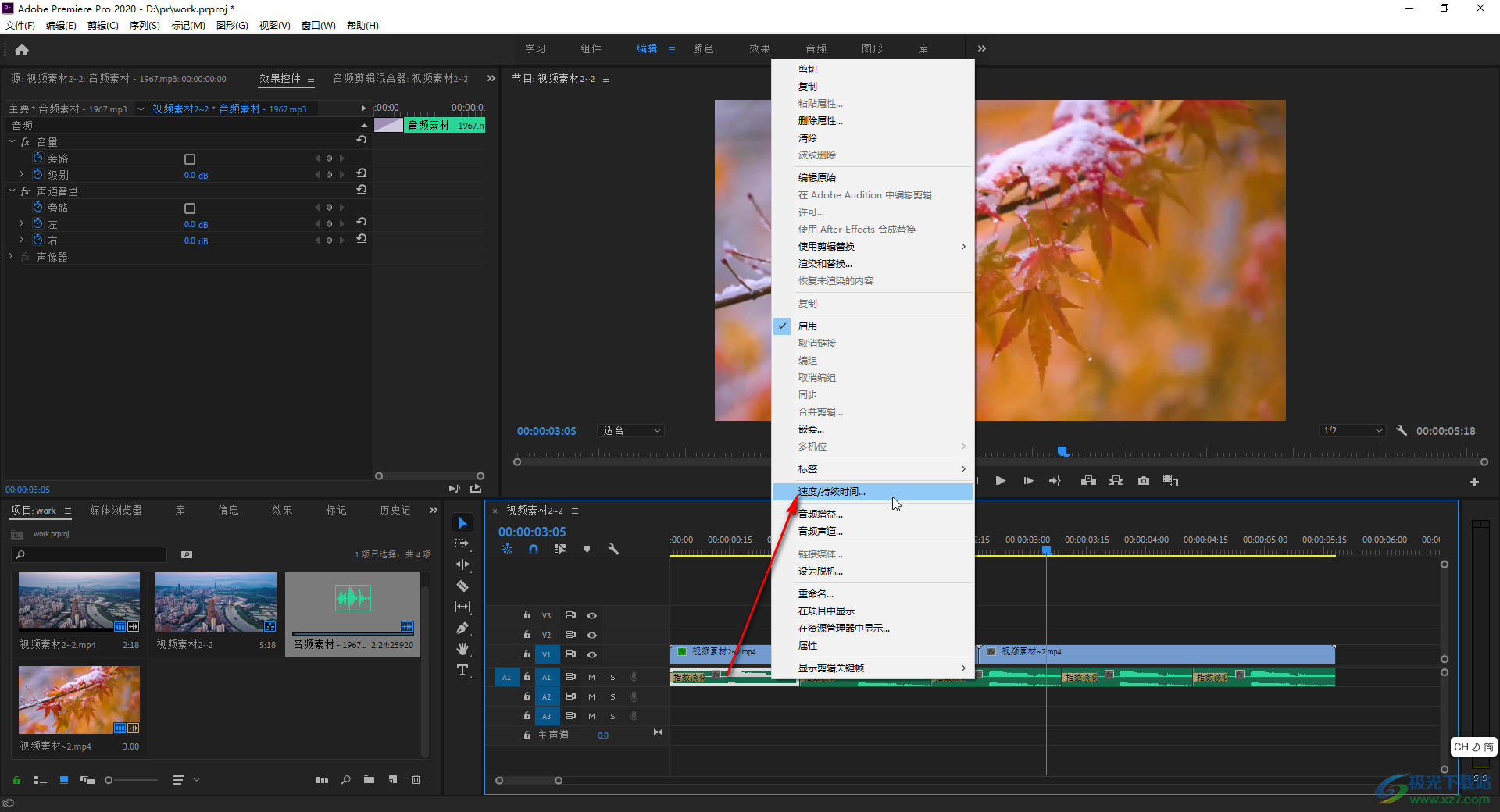
第六步:在打開的窗口中可以適當調(diào)小音頻的播放速度,或者直接調(diào)大音頻的持續(xù)時間,然后點擊“確定”就可以了。
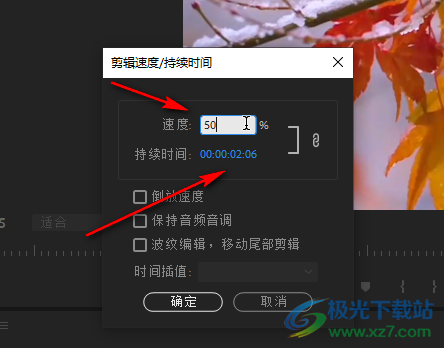
以上就是Adobe premiere中解決音頻不夠長的方法教程的全部內(nèi)容了。在“剪輯素材/持續(xù)時間”窗口,我們還可以點擊設(shè)置音頻或者視頻的倒放效果,設(shè)置保存音頻音調(diào)等等,小伙伴們可以按需操作。

大小:2.70 MB版本:v2.4環(huán)境:WinAll
- 進入下載
相關(guān)推薦
相關(guān)下載
熱門閱覽
- 1百度網(wǎng)盤分享密碼暴力破解方法,怎么破解百度網(wǎng)盤加密鏈接
- 2keyshot6破解安裝步驟-keyshot6破解安裝教程
- 3apktool手機版使用教程-apktool使用方法
- 4mac版steam怎么設(shè)置中文 steam mac版設(shè)置中文教程
- 5抖音推薦怎么設(shè)置頁面?抖音推薦界面重新設(shè)置教程
- 6電腦怎么開啟VT 如何開啟VT的詳細教程!
- 7掌上英雄聯(lián)盟怎么注銷賬號?掌上英雄聯(lián)盟怎么退出登錄
- 8rar文件怎么打開?如何打開rar格式文件
- 9掌上wegame怎么查別人戰(zhàn)績?掌上wegame怎么看別人英雄聯(lián)盟戰(zhàn)績
- 10qq郵箱格式怎么寫?qq郵箱格式是什么樣的以及注冊英文郵箱的方法
- 11怎么安裝會聲會影x7?會聲會影x7安裝教程
- 12Word文檔中輕松實現(xiàn)兩行對齊?word文檔兩行文字怎么對齊?
網(wǎng)友評論